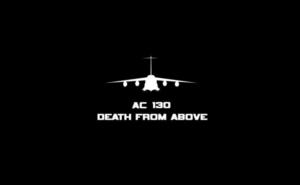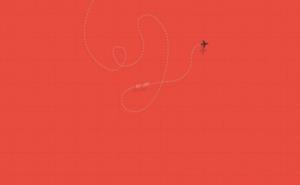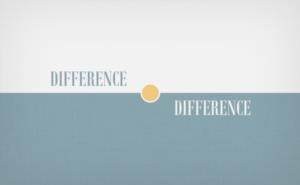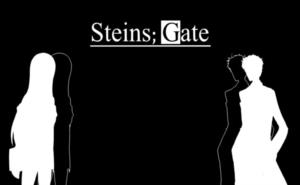定时发送,轻松搞定
在现代职场中,时间管理是关键。想象一下,你正在享受周末的阳光,突然想起周一早上要发一封重要的邮件。这时候,Outlook的定时发送功能就派上用场了。你只需要在写完邮件后,点击“选项”按钮,然后选择“延迟传递”。在这里,你可以设置一个具体的发送时间,比如周一早上8点。这样,你就可以安心享受周末了,邮件会在你设定的时间自动发送出去。是不是感觉自己像个时间管理大师?
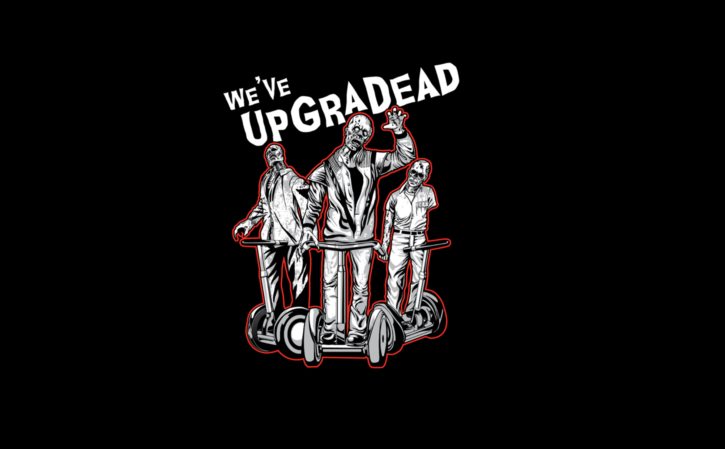
设置步骤,简单易懂
设置Outlook的定时发送功能其实超级简单。首先,打开Outlook并撰写你的邮件。写完后,点击工具栏上的“选项”按钮。在弹出的菜单中,你会看到一个叫“延迟传递”的选项。点击它,然后选择“传递选项”下的“传递不早于”复选框。在这里,你可以设置你想要的发送时间。比如,你想在明天早上9点发送这封邮件,那就设置为明天9点。最后,别忘了点击“关闭”按钮保存你的设置。这样,你的邮件就会在你设定的时间自动发送了。是不是觉得这个功能简直是为懒人设计的?
定时发送的小技巧
除了基本的定时发送功能外,Outlook还有一些小技巧可以让你的工作更加高效。比如,你可以设置多个定时发送任务,这样你就可以一次性安排好几天的邮件发送计划了。另外,如果你担心忘记设置定时发送功能,可以考虑使用Outlook的提醒功能。在撰写邮件时,点击“提醒”按钮并设置一个提醒时间。这样,到了提醒时间时Outlook会弹出一个提示框提醒你检查和确认邮件的发送时间是否正确。还有一个小技巧是利用Outlook的自动回复功能来通知收件人你的邮件将会在某个时间段内收到他们的回复或者更新信息等事宜从而避免不必要的等待和焦虑情绪产生哦!总之这些小技巧都能帮助你更好地利用Outlook的定时发送功能来提高工作效率和生活质量呢!
上一篇:outlook一般什么人用 如何登录outlook邮箱
下一篇:伪造一封过去已发送邮件